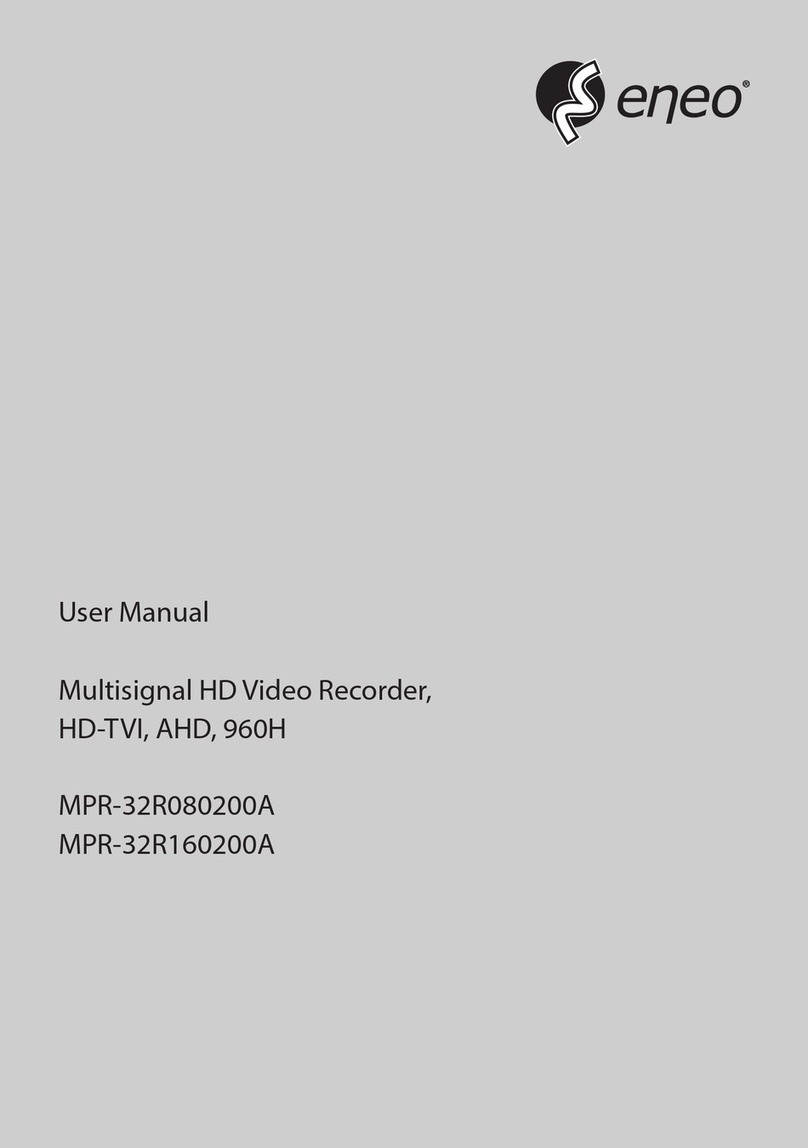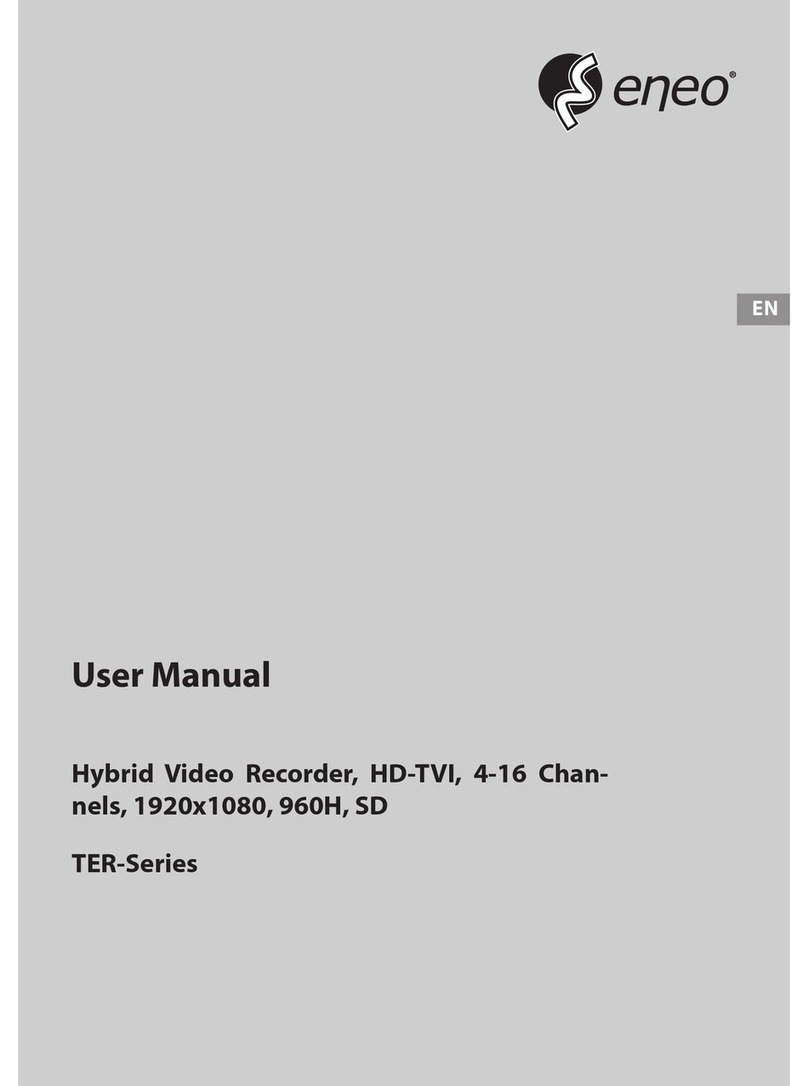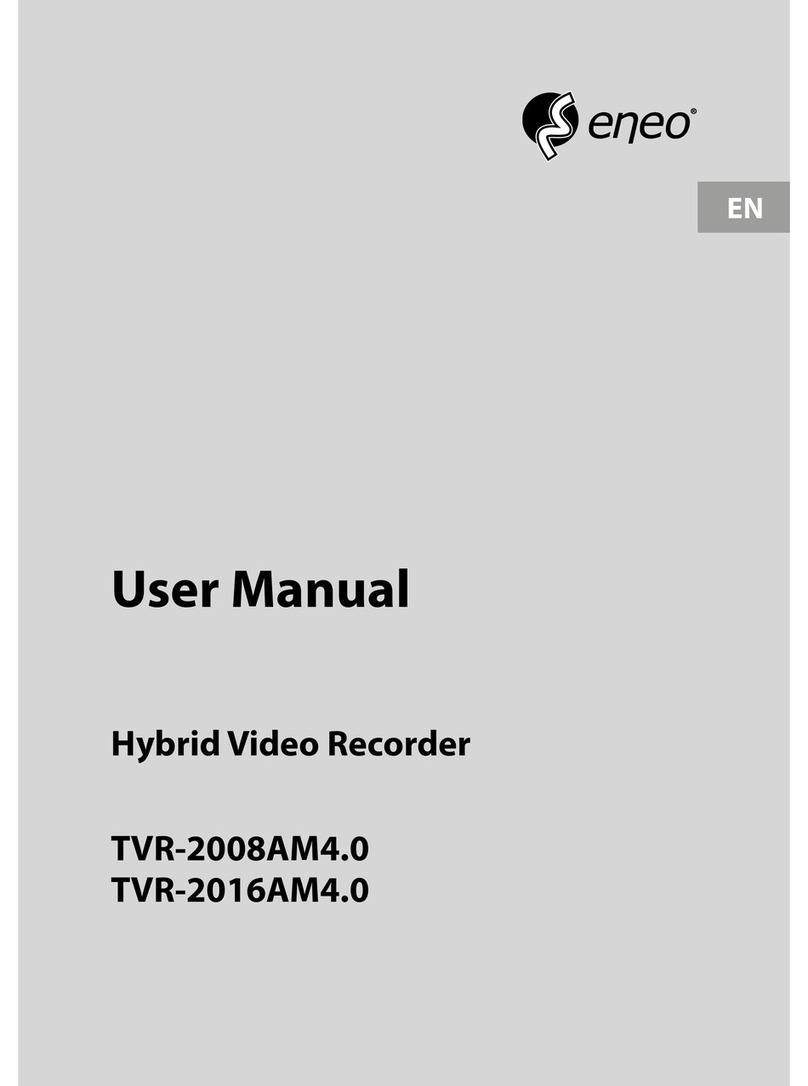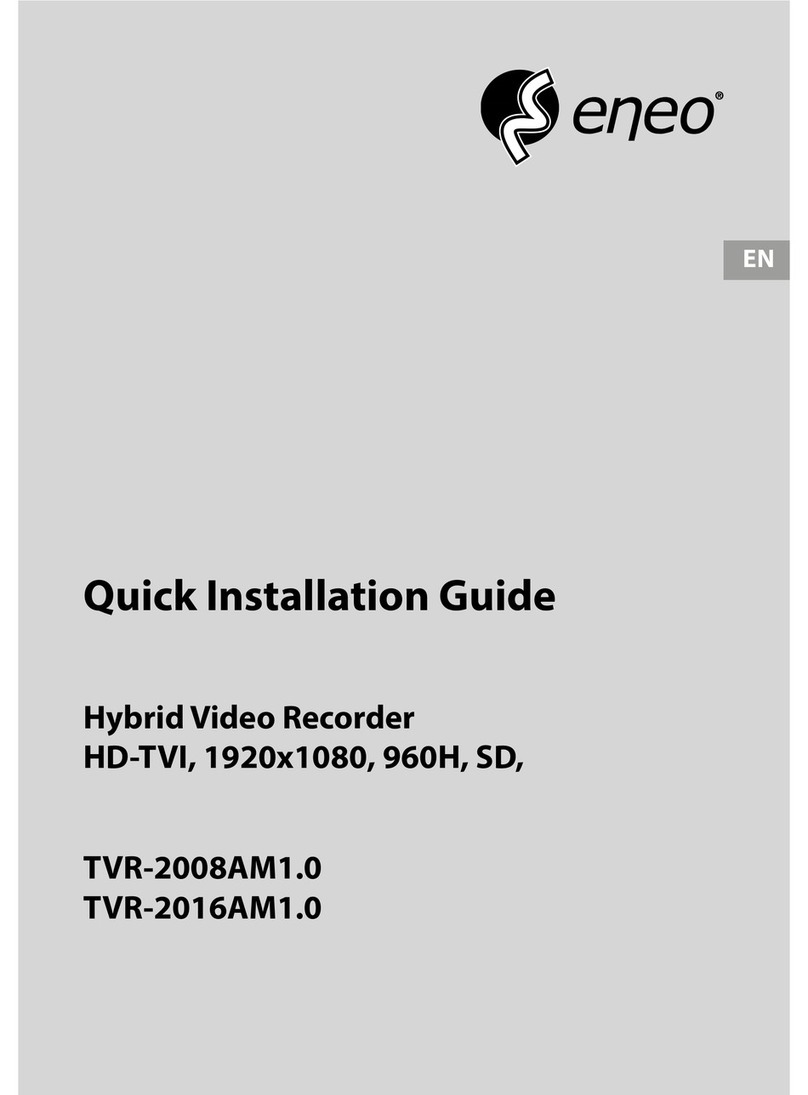2
Wichtige Schutzmaßnahmen
1. Lesen Sie die Anweisungen
Lesen Sie vor der Inbetriebnahme des Geräts die Sicherheits-und Bedienungsanweisungen durch.
2. Bewahren Sie die Anweisungen auf
Die Sicherheits-und Bedienungsanweisungen sollten zum Nachschlagen aufbewahrt werden.
3. Reinigung
Trennen Sie das Gerät vor der Reinigung vom Stromnetz. Verwenden Sie keine flüssigen Reinigungsmittel oder
Sprays. Verwenden Sie zur Reinigung ein feuchtes, weiches Tuch.
4. Zusatzgeräte
Verwenden Sie keine vom Hersteller nicht genehmigten Zusatzgeräte, da es dabei zu Bränden, Stromschlägen
oder Verletzungen kommen kann.
5. Wasser und/oder Feuchtigkeit
Verwenden Sie das Gerät nicht in Wassernähe, und vermeiden Sie jeglichen Kontakt des Geräts mit Wasser.
6. Zubehör
Stellen Sie das Gerät nicht auf einen instabilen Wagen, Ständer oder Tisch. Das Gerät kann herabfallen, was
zu schwerwiegenden Verletzungen und schwerwiegenden Beschädigungen des Geräts führen kann.
Das Gerät auf dem fahrbaren Untersatz muss mit Vorsicht bewegt werden. Scharfe Bremsungen, übermäßige
Kraftanwendung oder unebene Oberflächen können dazu führen, dass Gerät und fahrbarer Untersatz umkippen.
Stellen Sie dieses Gerät nicht in geschlossenen Räumen auf. Es ist eine ausreichende Belüftung zu gewährleisten,
um ein Ansteigen der Umgebungstemperatur zu verhindern, die zu Fehlfunktionen oder Feuergefahr führen kann.
7. Stromversorgung
Das Gerät darf nur an die auf dem Kennzeichnungsetikett angegebene Stromversorgung angeschlossen werden.
Wenden Sie sich an den Händler oder das örtliche Stromversorgungsunternehmen, wenn Sie sich über die
vorhandene Stromversorgung nicht sicher sind.
8. Netzkabel
Bevor das Gerät bewegt wird oder Wartungsarbeiten ausgeführt werden, müssen das Netzkabel und andere
Anschlüsse getrennt werden.
9. Blitzschlag
Trennen Sie das Gerät bei Gewittern oder wenn es längere Zeit nicht beaufsichtigt oder genutzt wird vom Stromnetz,
und trennen Sie auch das angeschlossene Antennen-oder Kabelsystem. Dadurch wird eine Beschädigung des
Geräts durch Blitzschlag und Überspannungen im Stromnetz verhindert.
10. Überlastung
Überlasten Sie Steckdosen und Verlängerungskabel nicht, da dies zu Bränden und Stromschlägen führen kann.
11. Gegenstände und Flüssigkeiten
Stecken Sie niemals irgendwelche Gegenstände durch die Öffnungen in das Gerät, da sie Stellen mit gefährlichen
Spannungen berühren oder Bauteile kurzschließen und einen Brand oder Stromschlag verursachen können.
Schütten Sie niemals Flüssigkeiten auf das Gerät.
12. Wartung
Versuchen Sie niemals, das Gerät selbst zu warten. Überlassen Sie jegliche Wartung qualifiziertem Wartungspersonal.
13. Schäden, die eine Wartung erfordern
Tritt eine der im Folgenden beschriebenen Situationen auf, trennen Sie das Gerät vom Stromnetz, und überlassen
Sie die Wartung qualifiziertem Wartungspersonal:
A.Bei einer Beschädigung des Netzkabels oder Netzsteckers.
B. Wenn Flüssigkeiten oder Gegenstände in das Gerät eingedrungen sind.
C. Wenn das Gerät Regen oder Wasser ausgesetzt war.
D.Stellen Sie nur die Bedienelemente ein, die in der Bedienungsanweisung beschrieben werden, wenn das
Gerät bei Befolgung der Bedienungsanweisungen nicht normal arbeitet, da eine falsche Einstellung anderer
Bedienelemente zu Schäden führen kann und oft umfangreiche Arbeiten eines qualifizierten Technikers
erforderlich macht, um den normalen Betrieb des Geräts wiederherzustellen.
E. Wenn das Gerät fallen gelassen wurde oder das Gehäuse beschädigt ist.
F. Wenn das Gerät eine deutliche Änderung der Leistungsdaten aufzeigt.